以前スクショした画像や動画の移動方法を投稿しましたので
順番が逆な気はしますが設定の変更方法も載せておきます。
1.右上の歯車(設定)を選択
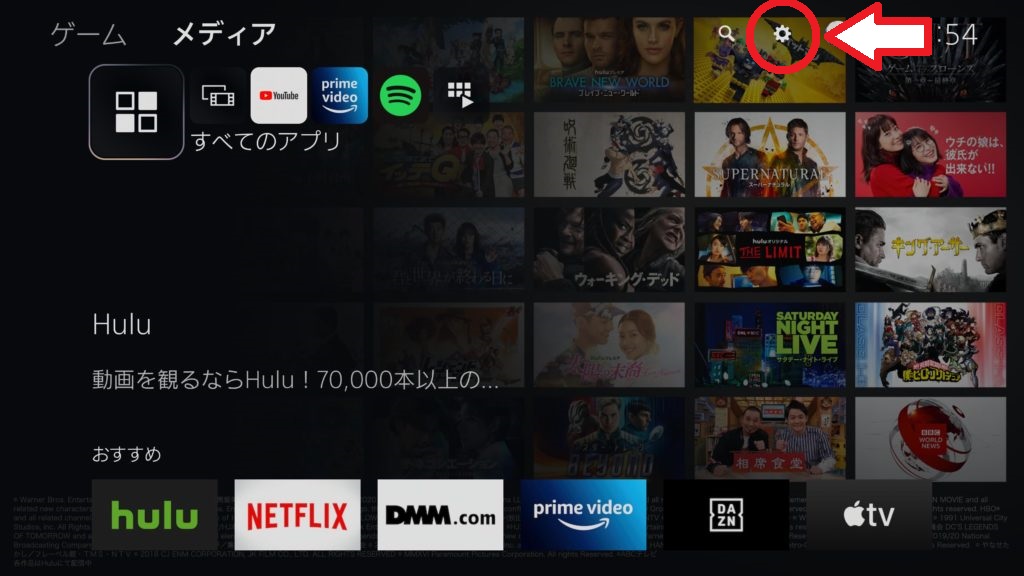
2.設定画面の1番下にある「キャプチャーとブロードキャスト」を選択
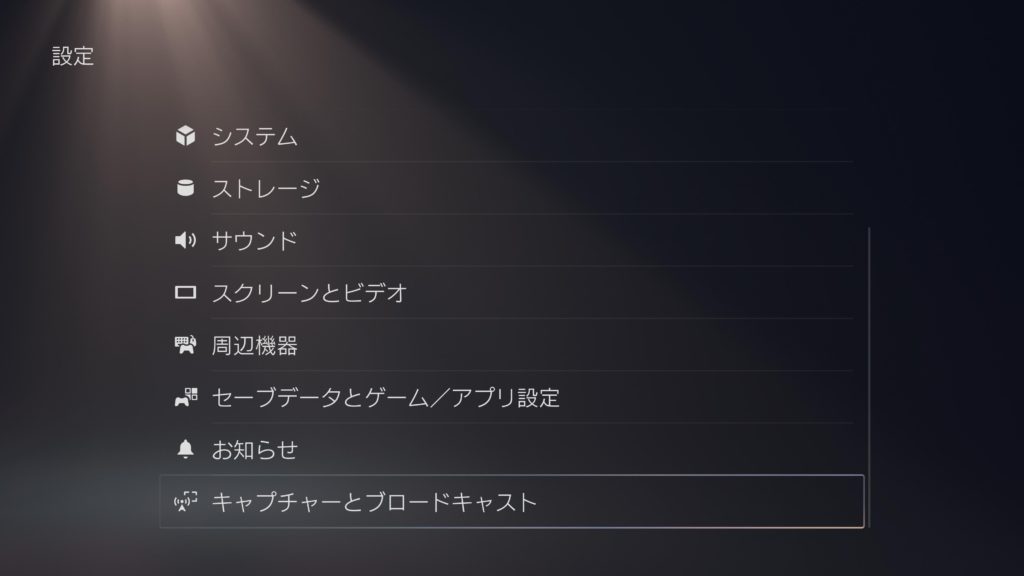
3.キャプチャーの「クリエイトボタンのショートカット」を選択
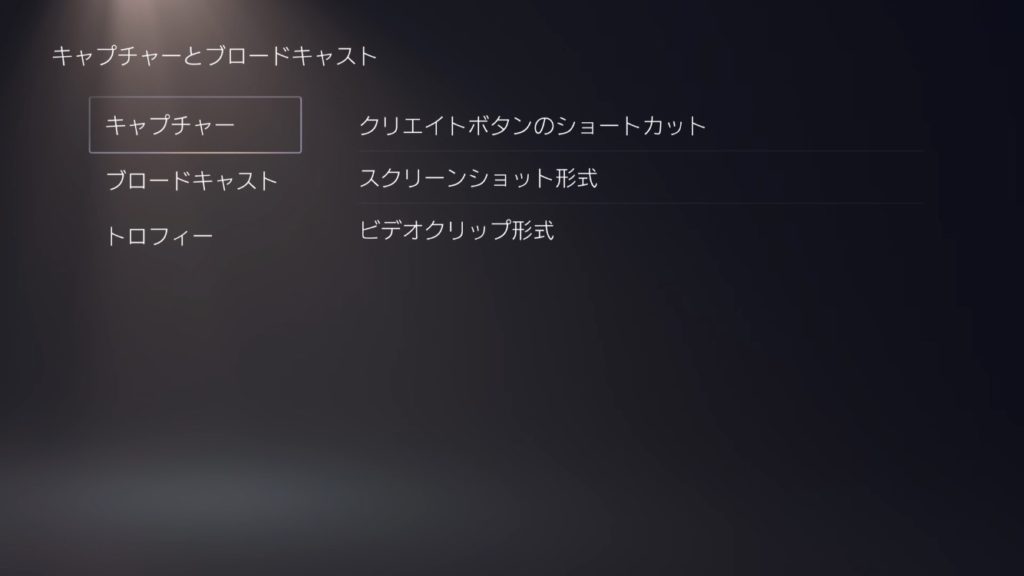
4.設定が3種類ほどあるので好みの設定を選択
↓それぞれの設定比較
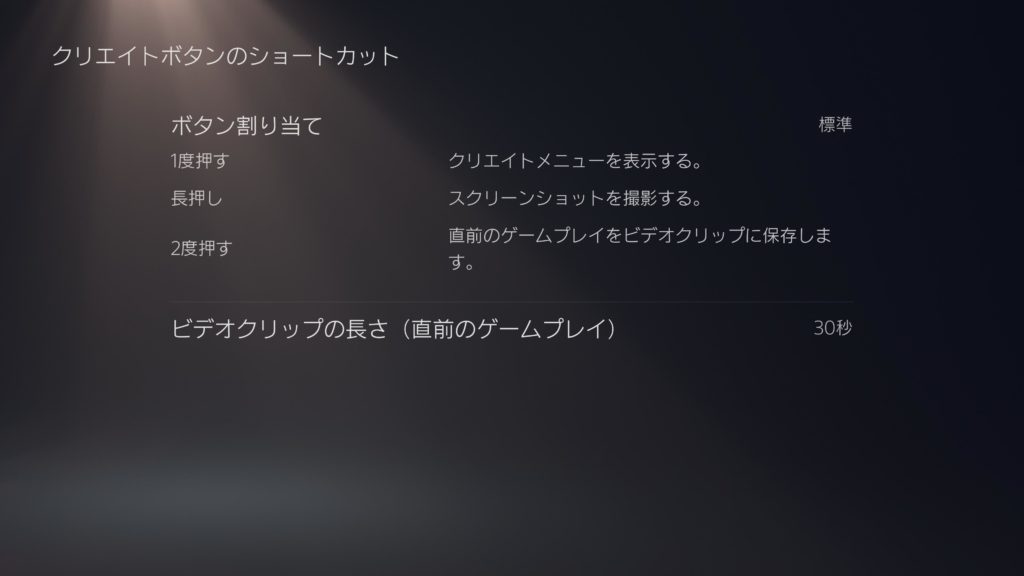
デフォルト。初期設定のままだとこれですね。
クリエイトメニューからスクショか動画かゆっくり選択できます。
押すごとに画面が止まってしまうのでそこは好みだと思います。
長押しスクショなのでスクショを多く撮る人にとっては少し面倒かもしれません。
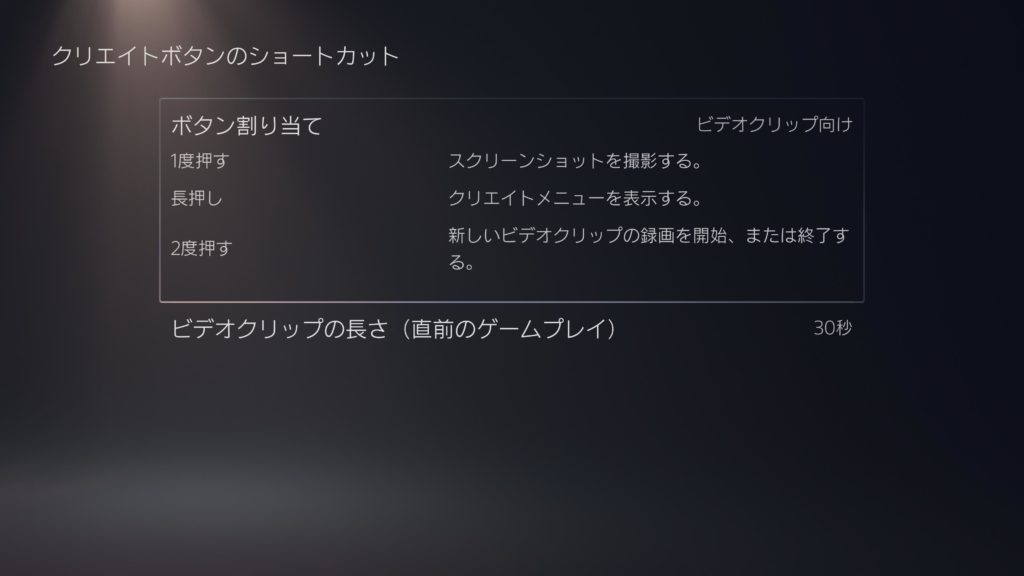
これはShareボタンを1回押すことでスクショが撮れるため瞬時に撮りたい人にオススメです。
この設定だとスクショを撮るごとにShareメニューで画面が止まらないことがメリットでしょうか。
ただ押したタイミングと撮れるタイミングにほんの少し誤差があるため動いているものをスクショする場合が難しいので注意です。
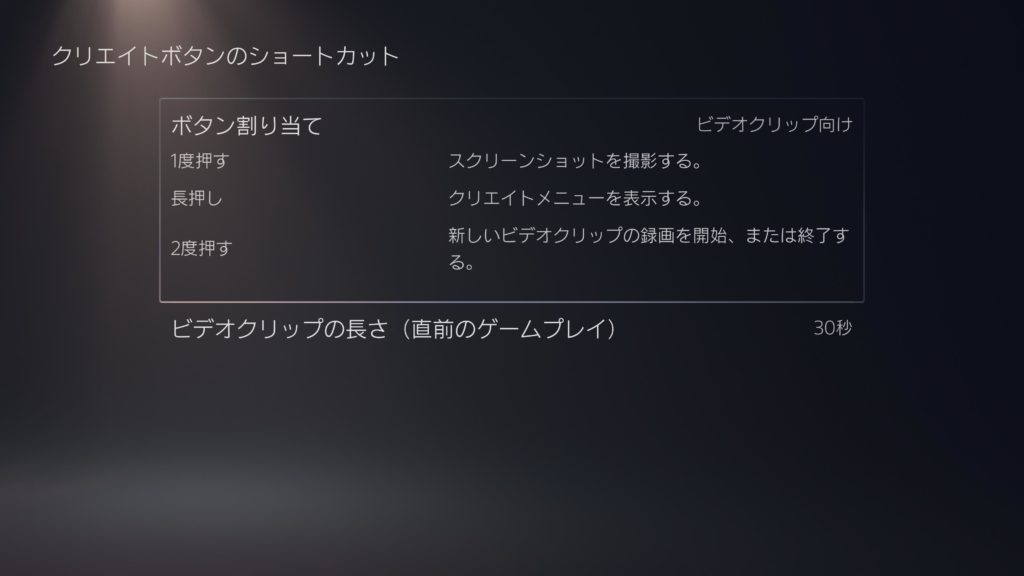
他の2度押しが直前のビデオクリップの保存に対して
こちらはビデオ撮影の開始・終了になっています。
後からビデオクリップで保存とかではなく、
「これから動画を撮る」ということが多い人にとってはこちらが楽なのではないでしょうか。
こちらは私がほとんど使わないため使用感が言えないですすみません。
補足 また、「キャプチャーとブロードキャスト」欄の「トロフィー」の設定のことについてですが
デフォルトだとトロフィー取得時に動画(15秒)とスクショを撮る設定になっています。
(私はしばらくこれに気が付かずふとメディアライブラリを観たらものすごい量になっておりました・・・(´・ω・`))
ここでの設定で「全く撮影しない」ようにしたり
「特定のトロフィーのグレードの時にだけ撮影」するように変更できます。
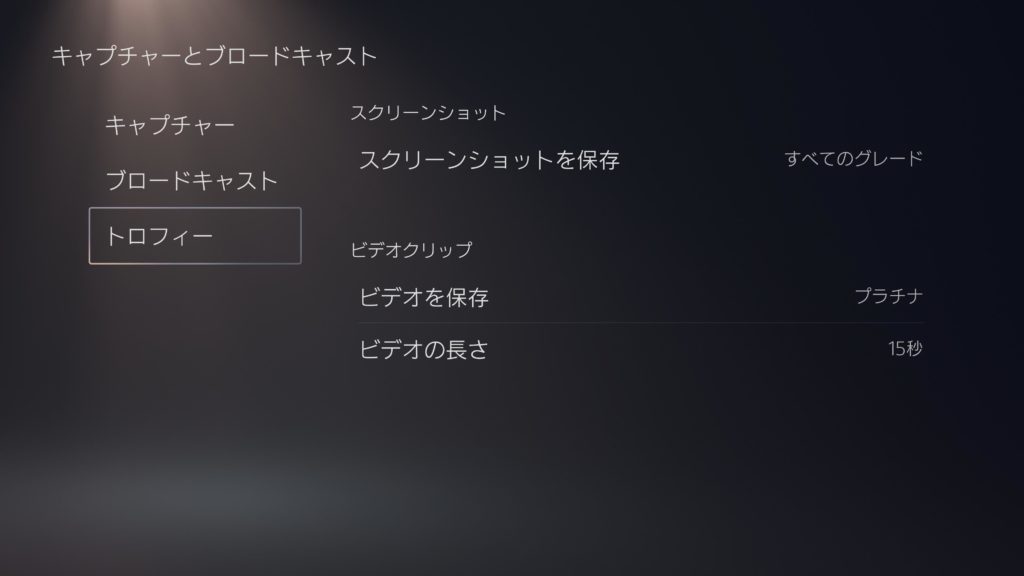
他にも様々な設定が得出来ますので自分に合った良い設定を
そして良いゲームライフを(´・ω・)ノシ

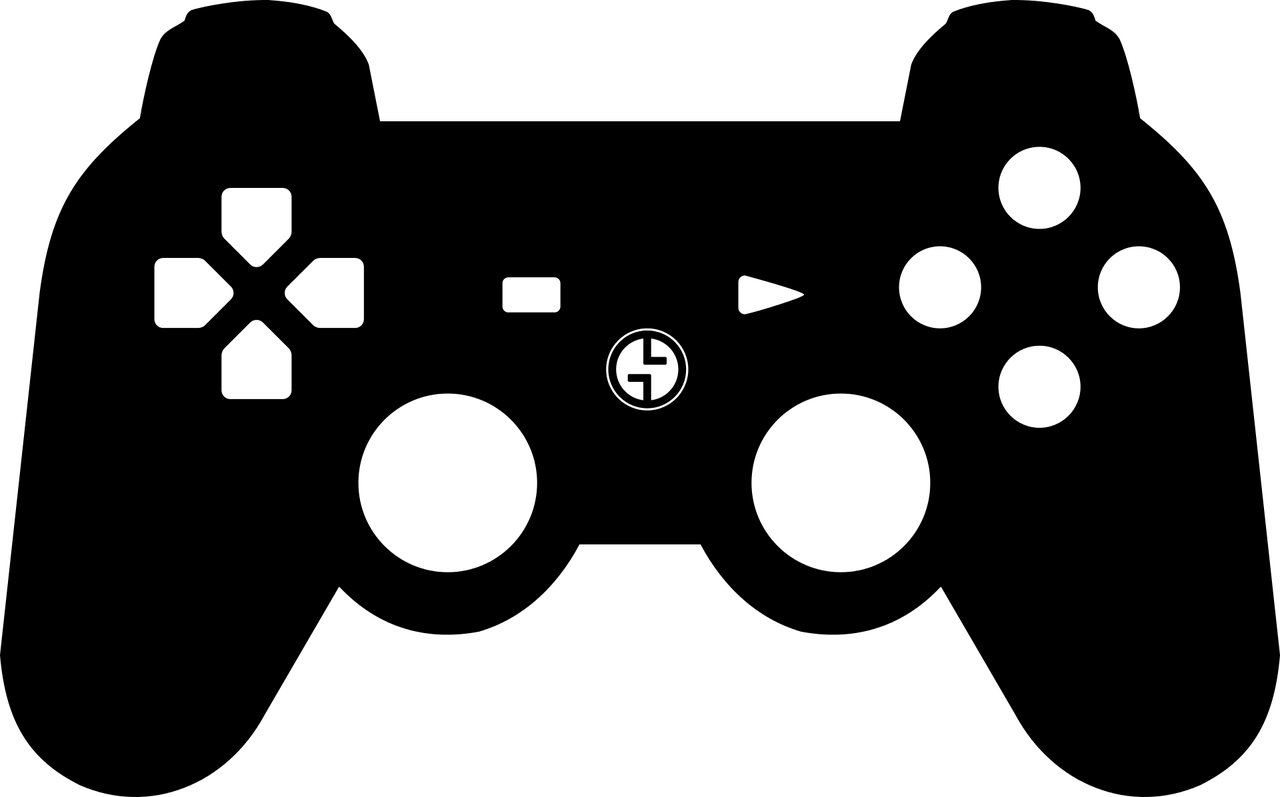
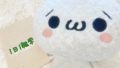
コメント